
Índice:
- Autor John Day [email protected].
- Public 2024-01-30 11:38.
- Última modificação 2025-01-23 15:03.



Editado 05-02-2018 Novos Temporizadores! horas, minutos, segundos, eeprom. Por favor visite:
www.instructables.com/id/Arduino-Ultra-Meg…
Olá, com este projeto você poderá controlar o ligar e desligar de seus dispositivos no horário que desejar. Podem ser as luzes à noite, regar o jardim, ligar uma máquina, etc. Usaremos o arduino, o LCD e o RTC 1307 para mostrar e controlar a hora. Você pode definir a hora "ON" e a hora "OFF", por 4 botões que permitem aumentar ou diminuir o "SET POINT". Além disso, você aprenderá a fazer um relógio com o arduino. Incluí esquemas franzidos e um vídeo, para que você possa fazer este projeto.
Primeiro, assista ao vídeo para saber do que se trata. Use-o como um guia
Etapa 1: Materiais

-Arduino Uno
-Módulo RTC 1307
-LCD 16X2
Módulo de relé -5V
-10K trimpot
Resistor -1K
-10K resistores x 4
-Botões de pressão x 4
-Breadboard, jumpers.
Etapa 2: montagem do relógio
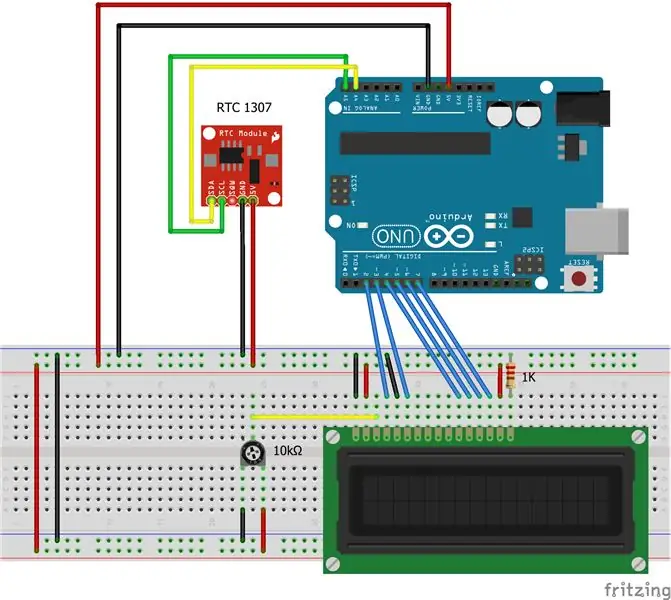
Siga o esquema de Fritzing.
Conecte 5v e gnd, do arduino aos seus respectivos trilhos (Red 5V e Blue GND)
Pinos LCD para pinos Arduino
1 VSS para GND
2 VDD a 5V
3 VO para o centro do pote
4 RS para pino 2
5 RW para GND
6 EN ou E para o pino 3
7 D0 NC
8 D1 NC
9 D2 NC
10 D3 NC
11 D4 para pino 4
12 D5 para pino 5
13 D6 para pino 6
14 D7 para pino 7
15 A a 5V
16 K a GND por resistor de 1K
Os extremos do trimpot para 5V e GND
RTC para Arduino
SDA para pino 4
SCL para pino 5
GND e 5V
Etapa 3: Definição da hora
Agora temos que acertar o relógio. Execute o código "Definir hora RTC". Este esboço pega a Data e Hora de acordo com o computador que você está usando (logo quando você compila o código) e usa isso para programar o RTC. Se o horário do seu computador não estiver certo, você deve corrigir isso primeiro. Em seguida, você deve pressionar o botão Upload para compilar e fazer o upload imediatamente.
Aviso!: Se você compilar e, em seguida, enviar mais tarde, o relógio estará atrasado nessa quantidade de tempo.
Em seguida, abra a janela do monitor serial para mostrar que a hora foi definida
Etapa 4: o relógio

Com a hora definida, abra e carregue o sketch "Clock with RTC LCD". O trimpot de 10K é para o contraste do LCD. Gire-o para ajustar o contraste e ver os números claramente.
Se tudo funcionar bem, você terá o relógio funcionando. Veja o video.
Etapa 5: montagem do temporizador
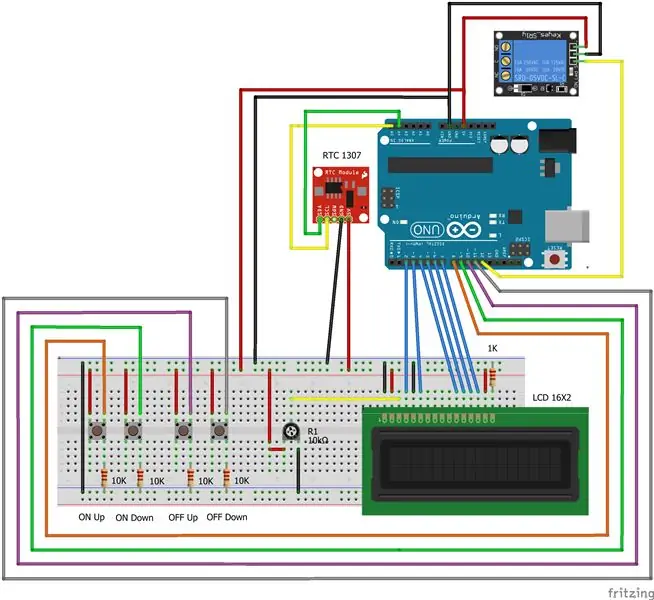
Agora adicionamos os botões e o relé. Siga o esquema fritzing.
Então, você tem os pinos 8, 9, 10 e 11 conectados ao gnd por um resistor de 10K (LOW). Quando você pressiona, ele será conectado a 5 V (ALTO).
O relé é conectado ao pino 12. Com o relé você pode controlar seus dispositivos. Tenha cuidado com a carga máxima do relé!
Etapa 6: o cronômetro

Abra e carregue o código "Timer com on off set point". Você verá a hora atual, o ponto de ajuste "ON" e o ponto de ajuste "OFF". O tempo padrão "LIGADO" e "DESLIGADO" é 12.
O cronômetro vai de 0 a 23 horas e assim por diante. Pressione os botões para alterar o ponto de ajuste para cima e para baixo. O cronômetro iniciará imediatamente se estiver entre os valores de configuração. Do contrário, esperará até a hora "LIGADO".
Este código tem funções interessantes que você pode usar em outros projetos. Tentei separar cada função para deixar isso claro.
- Adicionar botões para alterar as configurações
-Botões de salto
-Limite do ponto de ajuste ou quaisquer valores
- Adicione um relógio ao seu projeto
Todos os códigos são feitos por mim, exceto:
Defina a hora do RTC, guia de proteção do registrador de dados Adafruit
Espero que este tutorial seja útil para você!
Nicolás Jarpa
Recomendado:
Modelo de ferrovia simples automatizado ponto a ponto: 10 etapas (com imagens)

Modelo de ferrovia simples automatizado ponto a ponto: Os microcontroladores Arduino são ótimos para automatizar layouts de modelo de ferrovia. A automação de layouts é útil para muitos propósitos, como colocar seu layout em um display onde a operação de layout pode ser programada para operar trens em uma sequência automatizada. O eu
Ponto a ponto do circuito crossfader: 16 etapas (com imagens)

Crossfader Circuit Point-to-Point: Este é um circuito crossfader. Ele aceita duas entradas e fades entre elas, com a saída sendo uma mistura das duas entradas (ou apenas uma das entradas). É um circuito simples, muito útil e fácil de construir! Ele inverte o sinal que passa por ele
$ 1,50 Arduino TV Annoyer !! (Liga as TVs quando você deseja desligá-las): 5 etapas

$ 1,50 Arduino TV Annoyer !! (Liga as TVs quando você quiser): Olá fãs do Arduino! Aqui está um dispositivo para fazer um dispositivo que liga as TVs quando você deseja desligá-las e desligá-las quando você deseja ligá-las! Se você escondê-lo em algo imperceptível, seria uma grande piada ou um presente de brincadeira do Dia da Mentira. E a melhor parte é que
Botão liga / desliga externo para um ESC: 3 etapas (com imagens)

Botão liga / desliga externo para um ESC: Eu construo um skate elétrico e preciso adicionar um interruptor externo ao meu ESC para poder colocar todos os meus eletrônicos no mesmo gabinete. Lista de peças: -Pushbutton-Wire-Shrinktube (opcional) -hotglue (opcional) -ESC (banggood: https://goo.gl/4n8kzB)
Elimine a energia do modo de espera com um botão liga / desliga da área de trabalho !: 7 etapas (com imagens)

Elimine a energia no modo de espera com um botão liga / desliga da área de trabalho !: Todos nós sabemos que isso está acontecendo. Mesmo quando seus aparelhos (TV, computador, alto-falantes, discos rígidos externos, monitores, etc.) estão " DESLIGADOS " eles ainda estão ligados, em modo de espera, desperdiçando energia. Algumas TVs de plasma usam mais energia em
